Základné veci, ktoré treba vedieť o rezervovateľných stoloch v aplikácii Microsoft Teams
Potrebujete rýchlo chytiť stôl? Ak pracujete s hybridným plánom a potrebujete na daný deň miesto na pristátie v kancelárii, môžete si rezervovať rezervovateľný pracovný stôl. Pomocou počítačového klienta Teams môžete nastaviť rezervovateľný stôl ako svoju osobnú pracovnú stanicu tak, že si ho vopred rezervujete alebo jednoducho pripojíte, keď prídete. Aj v prípade, že ste si stôl nezarezervovali vopred, stôl bude vyhradený pre vás po zvyšok dňa po pripojení.
Poznámky:
-
Rezervovateľné stoly sú momentálne k dispozícii v aplikácii Teams Desktop pre Windows a Mac.
-
Rezervovateľné stoly musí vopred nastaviť správca IT. Ak si nie ste istí, či vaša organizácia nastavila rezervovateľné stoly, obráťte sa na správcu.
Zapojte sa do rezervovateľného stola
Keď sa pripojíte k rezervovateľnému stolu, v kalendári sa automaticky zobrazí schôdza, ktorá si rezervuje stôl na zvyšok daného dňa. V informačnom kanáli Aktivity sa zobrazí aj oznámenie.
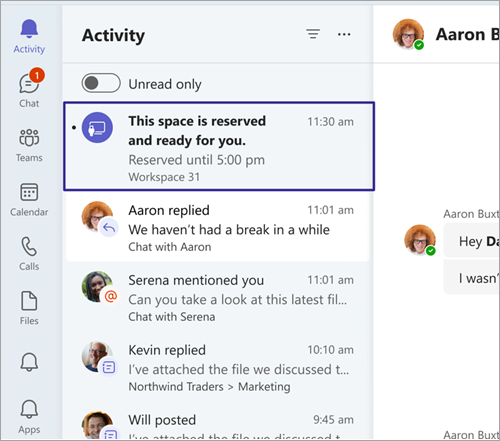
Poznámky:
-
Ak sa pripojíte k rezervovateľnému stolu medzi 8:00 a 17:00, rezervácia sa automaticky vytvorí od chvíle, keď sa pripojíte do 17:00 v ten istý deň.
-
Ak sa pripojíte mimo 8 hodín ráno do 17:00, rezervácia sa automaticky vytvorí na dve hodiny, počnúc časom, kedy ste sa pripojili.
-
Rezerváciu môžete upraviť alebo zrušiť prostredníctvom pozvánky kalendára v aplikácii Teams alebo Outlooku.
Rezervujte si rezervovateľný stôl vopred
Rezervovateľné stoly nastavuje vopred správca IT. Určená oblasť jedného alebo viacerých stolov sa nazýva pracovný priestor, ktorý je ako okolie vo vašej kancelárii.
Ak si rezervujete miesto v pracovnom priestore vopred, všetko máte nastavené. Namiesto rezervovania miesta pri pripájaní sa zobrazí potvrdenie, ktoré vám oznámi, že ste na správnom mieste a ste pripravení začať deň.
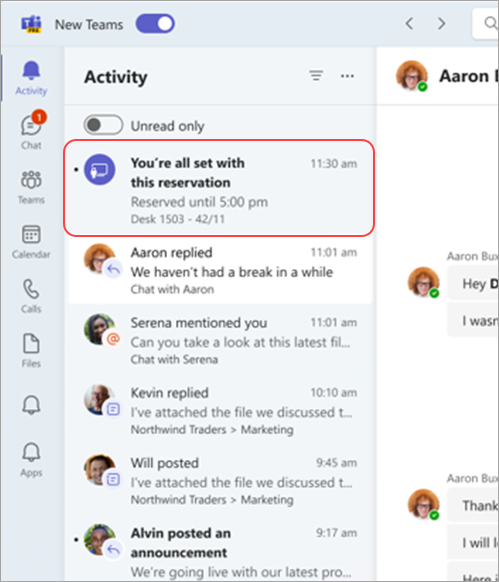
Pracovný stôl si môžete rezervovať vopred pomocou aplikácie Teams alebo Outlooku.
V aplikácii Teams:
-
Prejdite do kalendára na ľavej strane aplikácie Teams a vyberte položku Nová schôdza.
-
Nastavte deň a čas, kedy si chcete rezervovať stôl.
-
Do poľa Pridať umiestnenie zadajte názov pracovného priestoru, ktorý chcete rezervovať. Možno bude potrebné vypnúť prepínač online schôdze.
-
Kliknite na tlačidlo Uložiť.
V Outlooku:
-
V kalendári vyberte položku Nová schôdza.
-
Nastavte deň a čas, kedy si chcete rezervovať stôl.
-
Ak poznáte názov pracovného priestoru, ktorý chcete rezervovať, zadajte ho do poľa umiestnenia. Vyhľadávač miestností môžete použiť aj na prehľadávanie pracovných priestorov. Ak sa nezobrazujú žiadne pracovné priestory, uistite sa, že vybratý typ priestoru je pracovný priestor.
-
Ak chcete pridať rezerváciu do kalendára, vyberte položku Odoslať .
Ak chcete zrušiť rezerváciu, odstráňte schôdzu z kalendára aplikácie Teams alebo Outlooku.
Súvisiace témy
Používanie rozvrhového asistenta a vyhľadávača miestností na schôdze v Outlooku










